Pakeiskite "Windows" paleidimo ir išjungimo garsus
Aš niekada nebuvo didžiulis "Windows" paleidimo ar išjungimo garsų gerbėjas, todėl aš buvau labai laimingas, kad jie buvo pašalinti sistemoje "Windows 8". Tačiau jei norite, kad jūsų "Windows" sistemoje būtų įjungtos ir paleistos garsos, tai įmanoma. "Windows XP" yra tortas.
"Windows 7" turite naudoti trečiosios šalies programą, kad galėtumėte pakeisti paleidimo garsą, nes jei bandysite naudodami valdymo skydą, tai nieko nedaro.
Sistemoje "Windows 8" jis blogėja, jei praleidote mėgstamą paleisties garsą, nes jis visiškai išjungtas, todėl pirmiausia turite jį įjungti registre. Po to turite paleisti trečiosios šalies programą, ir net po to jūs turite išjungti ir iš naujo paleisti kompiuterį tam tikru būdu, kad iš tikrųjų girdėtų garsą.
Aš einu per kiekvieną žemiau esančią operacinę sistemą, kad būtų galima kuo lengviau, priklausomai nuo jūsų operacinės sistemos. Prieš pradėdami ieškoti informacijos, pirmiausia norėsite rasti tinkamą garso failą WAV formatu. Jei turite MP3, galite lengvai konvertuoti į WAV formatą, naudodami nemokamą internetinį įrankį, pavyzdžiui, Media.io. Stenkitės išlaikyti failo dydį mažą, jei įmanoma, mažiau nei 1 MB.
Windows XP paleisties garsas
"Windows XP" paleidimo ir kitų garsų keitimas yra du būdai: paprastas vilkimas į atitinkamą aplanką arba naudojant valdymo skydą. Pradėkime nuo garso failų kopijavimo į garso katalogą.
1 žingsnis: pakeiskite kiekvieną WAV failą į " Windows XP Startup.wav" ir " Windows XP Shutdown.wav" atitinkamai.
2 žingsnis : eikite į priekį ir eikite į aplanką, kuriame yra dabartinis paleidimas ir išjungimas Windows garsų, kuris yra C: \ Windows \ Media . Čia rasite failus "Windows XP Startup.wav" ir "Windows XP Shutdown.wav" bei daugybę kitų "Windows" garsų.

Eikite į priekį ir perkelkite du originalius failus iš " Media" aplanko į kitą atsarginį aplanką. Tai yra tik tuo atveju, jei du sukurti WAV failai neveikia ir jūs norite grįžti į pradinį garsą.
3 žingsnis. Dabar kopijuokite du pervadintus failus į aplanką C: \ Windows \ Media ir paleiskite kompiuterį iš naujo! Dabar turėtumėte išgirsti naują garso grojimą, o ne numatytuosius garsus.
Jei jums nepatinka kai kurie kiti numatytieji "Windows" garsai, juos taip pat galite pakeisti. Tiesiog sukurkite failą, kurio pavadinimas yra toks pat kaip ir aplanke "Media", ir jį pakeiskite.
Antrasis metodas - eiti į Valdymo skydą ir spustelėti Garsai ir garso įrenginiai . Spustelėkite skirtuką Garsai ir tada spustelėkite Pradėti Windows sąrašo laukelyje.
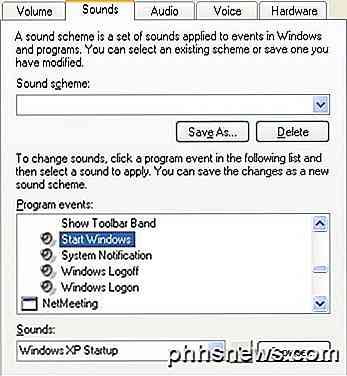
Eik į priekį ir spustelėkite mygtuką " Naršyti " ir tiesiog pasirinkite pakeitimo WAV failą. Šią pačią procedūrą galite sekti sistemoje "Windows 7", tačiau dėl tam tikrų priežasčių ji iš tikrųjų nekeičia paleisties garso.
"Windows 7" paleisties garsas
"Windows 7" turite pasikliauti trečiosios šalies programa "Startup Sound Changer". Tiesiog jį atsisiųskite ir paleiskite. Laimei, ji nieko neinstaluoja jūsų sistemoje, todėl galite ją ištrinti, kai tik baigsite.
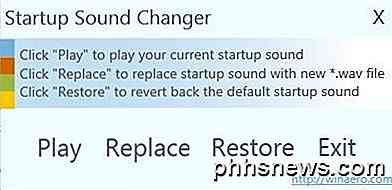
Programa yra labai paprasta naudoti. Spustelėkite " Play", jei norite išgirsti esamą paleidimo garsą, " Replace", kad pakeistumėte paleisties garsą ir " Restore", kad grįžtumėte į pradinį pradinį garsą.
Vienintelis dalykas, kurį reikia patikrinti nustatymų skiltyje " Garsas " valdymo skydelyje. Spustelėkite skirtuką " Garsai " ir įsitikinkite, kad pažymėtas " Windows paleidimo garso laukas".
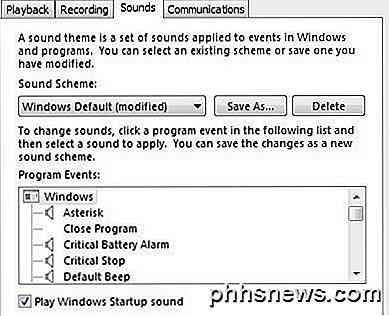
Kai tai atliksite, turėtumėte išgirsti savo naują paleisties garsą prisijungdami prie "Windows". Atkreipkite dėmesį, kad vis tiek galite naudoti garso valdymo skydo parametrus, kad pakeistumėte kitus, kaip parodyta, "Windows XP" garsus. Pavyzdžiui, galite spustelėti langą "Windows", spustelėkite " Naršyti" ir pasirinkite kitą WAV failą. Tai veiks tik gerai.
"Windows 8" paleidimo garsas
"Windows 8" yra kitoks žvėris, o beveik visi paleidimo ir išjungimo garsai išjungiami pagal nutylėjimą. Taip yra todėl, kad "Windows 8" sportuoja naują greitą įkėlimą (hibridinį įkėlimą), kuris žymiai sumažina įkrovos laiką. "Windows 8" yra dvi problemos:
1. Garsai yra išjungti ir turi būti įjungti į registrą.
2. Net jei įjungiate garsus, greita įkėlimo procedūra apeina visus garsus. Norėdami išgirsti garsus, turite visiškai uždaryti savo sistemą. Net atkūrus iš naujo, garsai nebus rodomi.
Akivaizdu, kad tai gana erzina, ir aš esu gana įsitikinęs, kad 99% žmonių tiesiog naudoja "Windows 8" nesijaudindami bet kokių garsų. Jei tikrai norite, kad garsai, tai yra tai, kaip tai padaryti.
Įgalinti garso įrašus registre
Jei naudojate "Windows 8", atidarę Valdymo skydą, spustelėkite Garso įrašą, tada spustelėkite skirtuką "Garsai", pastebėsite, kad "Windows Logon" ir "Windows" logotipo parinktys sąrašo laukelyje net nėra. Štai kaip mes galime įjungti garsus registre.
Klaviatūroje paspauskite " Win Key + R", kad iškiltų dialogo langas "Vykdyti" ir įveskite " regedit" . Taip pat galite tiesiog eiti į pradinį ekraną ir pradėti įvedinėti regedit, ir jis bus rodomas Charms juostoje dešinėje.
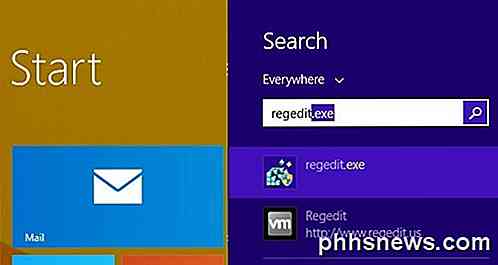
Dabar eikite į šį raktą:
HKEY_CURRENT_USER \ AppEvents \ EventLabels
Pamatysite visą čia esančių elementų įvairovę, bet tie, kuriems domina šis pranešimas, yra " WindowsLogon" ir " WindowsLogoff" .
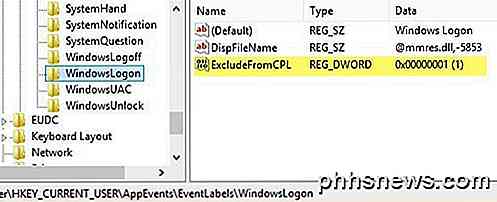
Spustelėkite " WindowsLogon" ir dukart spustelėkite " ExcludeFromCPL" klavišą dešinėje srityje. Pakeiskite vertę nuo 1 iki 0 . Dabar turėtumėte galimybę atidaryti " Sound" iš valdymo skydo ir pamatyti sąraše nurodytus elementus be būtinybės iš naujo paleisti ar išjungti.
Taip pat turėsite patikrinti " Windows" paleidimo garsų dėžutės atkūrimą, nes tai tikrai nebus pažymėta, jei naudojate "Windows 8".
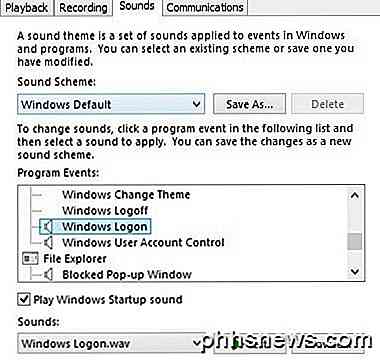
Be to, turite atsisiųsti pirmiau minėtą paleisties garso keitiklio programą ir paleisti ją, kad pakeistų faktinį "Windows" prisijungimo garsą. Dar kartą galite pakeisti kitus "Windows 8" garsus spustelėdami garsą ir pasirinkę " Naršyti", tai tik paleidimo garsas, kuris reikalauja viso to papildomo darbo. Tačiau vis tiek turite papildomą žingsnį, kad įjungtumėte garsus sistemoje "Windows 8" naudodami registrą.
Galiausiai, norėdami išgirsti prisijungimo garsą, kai paleisite, turite visiškai uždaryti "Windows 8". Norint visiškai išjungti 8.1, turite dešiniuoju pelės mygtuku spustelėkite mygtuką Pradėti, pasirinkite Išjungti arba atsijungti, tada spustelėkite Uždaryti .
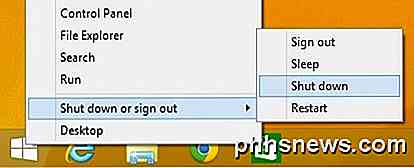
Jei bandysite uždaryti naudodami "Start" ekraną arba eikite į "Charms" juostą ir spustelėję maitinimo mygtuką, jis atliks hibridinį išjungimą ir neatskaņos garso. Čia yra ekrano kopijų, todėl tiksliai žinote, kas neveiks.
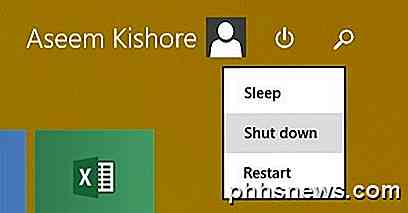
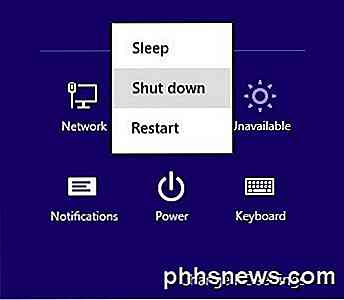
Taigi, tai apie tai "Windows XP", "Vista", 7 ir 8 metams. Taip pat atnaujinsiu šį įrašą, kai "Windows 10" bus priartėjęs prie šių metų, nes jis tikriausiai skirsis nuo visų aukščiau paminėtų metodų! Jei turite kokių nors klausimų, paskelbkite komentarą. Mėgautis!

Paimkite laiko apribota naršymo pertrauką naudodami "Paimkite penkias"
". Jūs sėdite prie savo kompiuterio, geriausi ketinimai būti produktyviais. Praėjus kelioms valandoms, jūs patikrinote savo el. Paštą, perskaitėte savo RSS kanalus, paskelbėte savo būseną "Facebook" ir bandė rasti vaikiną, kuris, jūsų nuomone, parašė "The Phantom loves you" jūsų jaunesniojo vidurinėje mokykloje.

Kaip formatuoti numerius ar kulkas sąraše programoje Microsoft Word
Numerių sąraše naudojamų numerių tipų pakeitimas yra lengvas, bet jei norite pakeisti formatą tik skaičiai, tarkime, kad skaičiai yra standieji, o ne tekstas? Tai nėra akivaizdu, kaip tai padaryti, bet tai gali būti padaryta. Šis triukas veikia tiek su numeriu, tiek su pažymėtais sąrašais. Numerio sąrašo numerio formatavimas yra šio ženklo pabaigoje daiktas Taigi, prieš pakeisite numerių formatavimą sunumeruotame sąraše, dokumentuose turite parodyti pastraipos žymes.



